普段はエロ画像を投稿しているだけですが、備忘録的に各種機能の使い方メモも残しておきます。
今回はRegional Prompterの使い方について。
公式README
Regional Prompter README
⇔https://github.com/hako-mikan/sd-webui-regional-prompter/blob/main/README.JP.md
Regional Prompter
複数のキャラクターを描き分けるのに便利な拡張機能。
自分はStable Diffusionを使っているのでそれに沿って書きますが、ForgeやreForgeなどでも使えるようです。
以下のように狙ったキャラクターを同時に生成できます。


左に銀髪ツインテールの子、右に赤髪アホ毛の子を指定。
仕組みとしては1枚の画像を区分分けして、それぞれの領域ごとにプロンプト指定するというものなので、人物以外の描き分けや領域を増やして3人以上を描き分けることも可能です。
自分はやったことありませんが、LoRAを使って全く別の版権キャラクター同士を同じ画像内に同居させるような使い方も可能なようです。
導入方法
他の拡張機能と同じです。
Extensionsタブ
→Install from URLタブ
→URL for extension’s git repository
ここにURLを入力してInstallボタンを押すだけ。
一応以下のリンクですが、執筆現在に導入確認してないのでリンク先の確認はご自分で行ってください。
Regional Prompter
⇔https://github.com/hako-mikan/sd-webui-regional-prompter
設定まわり
※以下はあくまで自分のやり方メモです。
Regional Prompterの位置は、いつものSampling methodとかを入力する下のあたり。
ADetailerとかControlNetを導入している人はその並びに表示されていると思います。
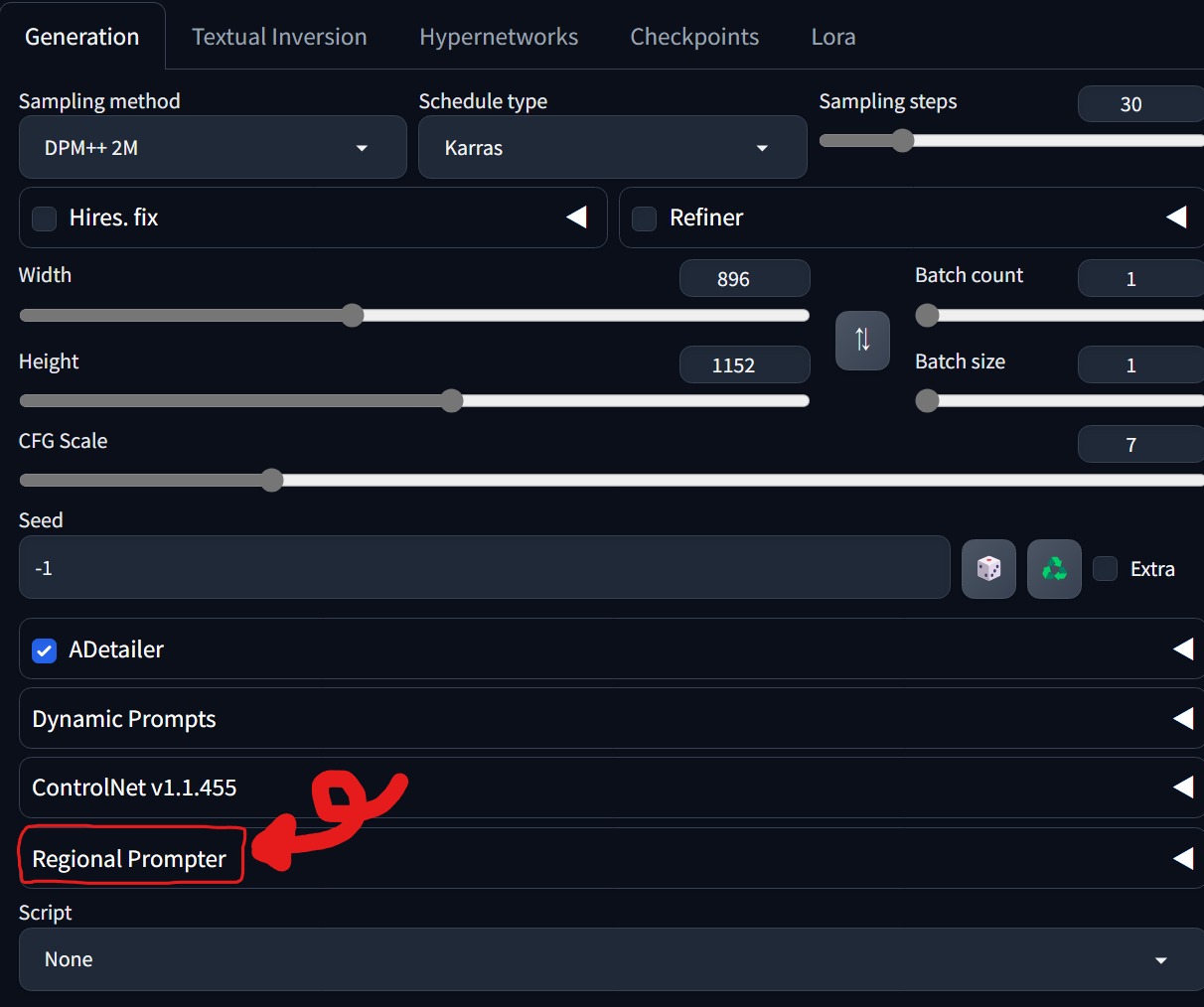
ここを開くと以下のような入力欄が出てきます。
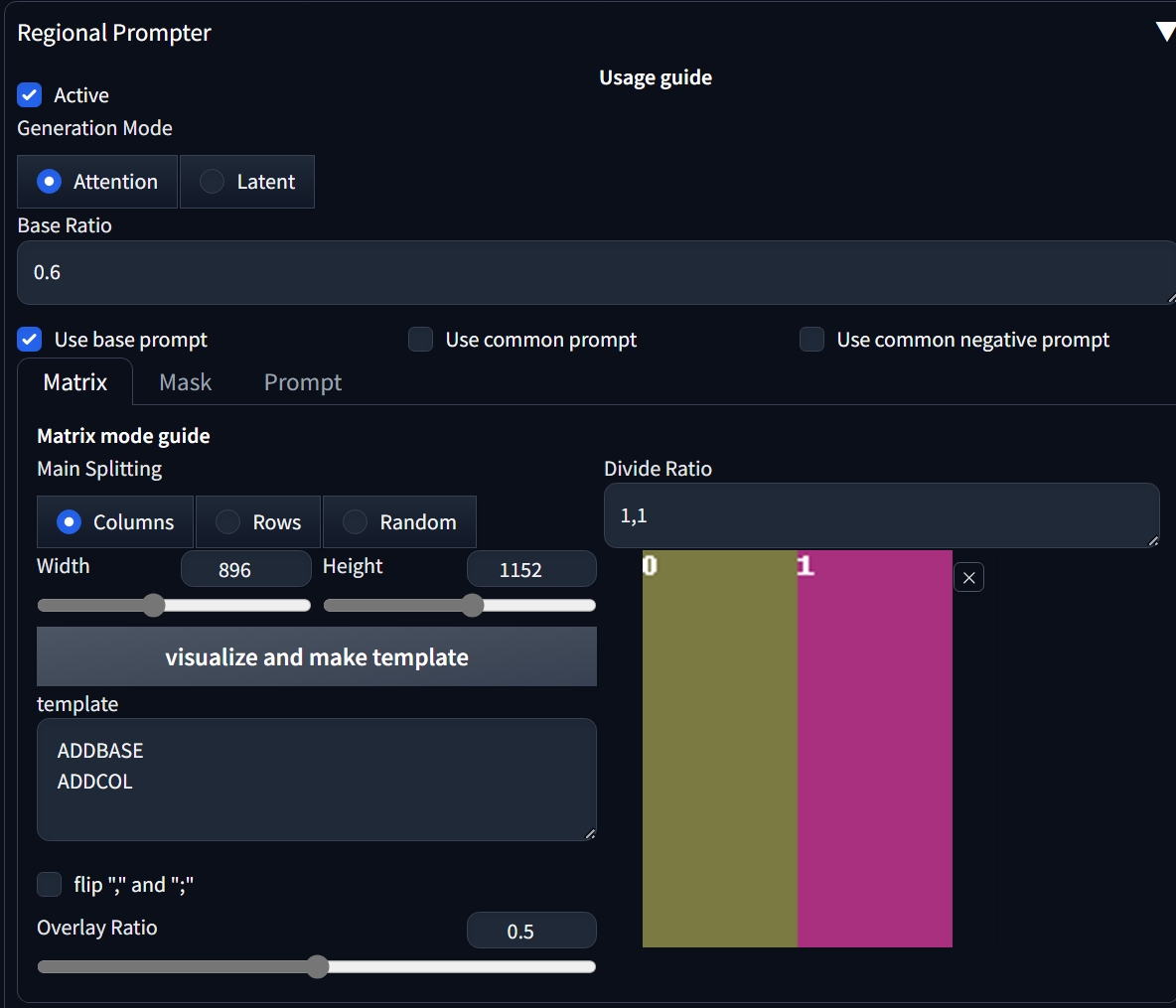
これは上記の銀髪ツインテールの子と赤髪アホ毛の子を出力したときの設定です。
上から自分がいじっている部分だけ解説します。
Active:ここにチェックをいれることでRegional Prompterが適用されます。
Generation Mode:基本的にはAttensionを選択。Latentは時間がかかるようになる代わりにキャラLoRA使用時などLoRAを分離したい場合に使用が推奨されています。自分は使ったことない。
Base Ratio:すべての領域に適用されるベースプロンプトの比率。
Use base prompt:Use base promptにチェックを入れる。ベースプロンプトが有効になります。ベースプロンプトの書き方は次見出しで。
Use common prompt, Use common negative prompt:この2つはすべての領域に追加する共通のプロンプトを書くための機能ですが使ったことないので詳しい仕様は公式READMEの解説でどうぞ。
Matrixタブ, Maskタブ, Promptタブ:Matrixを選択。公式READMEを読むとMaskとPromptタブの機能もかなり便利なものということは分かりますが自分は使ったことないです。(複雑な領域の区切り方をしたい人や、出力したい画像の理想形がある人にはかなり便利に使えそう)
Main Splitting:領域の分け方。Columnsなら縦線で区分。Rowsなら横線で区分。Randomは使ったことないのでどうなるか知らない。
Divide Ratio:分け方の比率。ここに書いた数字の大きさ=領域の大きさの比率。ここに書いた数字の個数=領域の個数と思っていいです。
Width, Height:出力する画像と同じサイズに指定しています。別の数値にするとどうなるのか知らない。
visualize and make template:押すと現在の設定の区分分けが視覚的に表示される。
template:ここに表示されるタグをプロンプトの区切りに使う。逆に言うとこれ以外の改行タグ(BREAKなど)をプロンプトで記述すると失敗の原因になる。
画像では見切れていますが、下の方にLoRA stop stepという項目でLoRAの適用ステップも指定可能です。キャラLoRAを使う場合はここを10程度(総ステップの3分の1くらい?)にすると良いらしい。
プロンプトの書き方
ベースプロンプト
Use base promptにチェックを入れることでベースプロンプトが有効になり、ADDBASEタグより前に書いたプロンプトがベースプロンプトとして処理されます。
ここのプロンプトはすべての領域に適用されますが、Base Ratioで適用される度合いをコントロールできます。
例:(2girls:1.2), happy, open mouth, indoors, general, masterpiece ADDBASE
ここでの注意点は3つほど。
・複数人を描きたい場合は画像全体の人数をベースプロンプトに書く
全体で2人の女の子なら2girls、全体で4人の男女なら2boys, 2girlsといった具合です。
・クオリティ呪文はベースプロンプトに書いておくの無難
クオリティ呪文を各領域にそれぞれ書いても良いのですが、ベースプロンプトにだけ書いて自分はうまくいってます。付随する問題として、普段モデルプリセットにクオリティ呪文を仕込んでいる人は最後の領域にしか適用されないため注意です。
・表情など別々にしたい要素はベースプロンプトに書かない
表情や服装など別々にしたい要素はベースプロンプトに書かないようにしましょう。反対に同じにしたい要素はベースプロンプトに書いても大丈夫です。
各領域のプロンプト
領域の順番はvisualize and make templateで確認できます。
例に挙げた画像の場合、0番の領域に銀髪ツインテの子、1番の領域に赤髪アホ毛の子のプロンプトを書いています。
ベースプロンプト省略, ADDBASE
azure eyes, (high twintails, twintails:1.1), silver hair, long hair, plain hairties, ADDCOL
crimson eyes, ahoge, red hair, long hair, straight hair,
ADDBASEからADDCOLの間が0番の領域、ADDCOL以降が1番の領域のプロンプトになります。
なお今回は縦線で分割しているのでADDCOLが区切りタグになっていますが、横線区切りの場合はADDROWになります。
なお設定の項でも上述しましたが、ADDBASEやADDCOL以外の改行タグは使ってはいけません。
BREAKなどを多用したプロンプトを書いている人は特に注意してください。
(※おそらくですが意図しない領域の区切りとして捉えられてしまうため、使用するとうまく出力されなくなります)
管理人からのお願い
このサイトは管理人の趣味でやっていますが、ドメイン代やレンタルサーバー代、画像作成に使用するツール代やPCの電気代などで多少なりとも維持費がかかっています。
そこで、もしよければ本サイトにある広告から商品を購入していただけると、ほんの少し管理人のもとにもお金が入るので非常にありがたいです。
購入する商品は広告と異なるものでも構いません。(FANZAの場合は広告と同じ商品を買ってくれるとなお嬉しい)
気が向いたらでいいので、ご協力をお願いします。





コメント